
Atom on avoimen lähdekoodin editori macOS, Linux ja Windows tukee Node.js: ään kirjoitettuja laajennuksia ja sisäänrakennettua Git-versionhallintaa, kehittänyt GitHub. Atom on verkkotekniikoilla rakennettu työpöytäsovellus.
Ulkonäkö ja toiminnot Atom perustuu moniin Sublime Text -editorin ominaisuuksiin joka on erittäin suosittu mutta suljetun lähdekoodin tekstieditori, jota ohjelmoijat suosivat. Itse asiassa Atom ei ole ainoa tekstieditori, joka on saanut vaikutteita Sublime Text -tekniikasta.
Välillä editorin pääominaisuudet voimme korostaa:
- Mahdollisuus muokata käyttöliittymää CSS: llä ja mahdollisuus lisätä uusia ominaisuuksia HTML: n tai Javascriptin avulla
- Node.js-integraatio
- Monitasoinen tuki: Windows, Linux ja OS X.
- Sisäänrakennettu paketinhallinta
- Älykäs automaattinen täydennys
- Split Atom -liitäntä useilla paneeleilla
- Tiedostojärjestelmän selain
- Etsi ja korvaa
- Tuki Aiheet
Atomi perustuu Electroniin ja on kirjoitettu CoffeeScript ja vähemmän, Atomia voidaan käyttää myös integroituna kehitysympäristönä (IDE).
Välillä ohjelmointikielet, joita Atom tukee Oletuslisäosien avulla löydämme yhteensopivat kielet: HTML, CSS, LESS, Sass, Markdown, C / C ++, C #, Go, Java, Target-C, Javascript, JSON, CoffeeScript, Python, PHP, Ruby , Ruby on Rails, Shell Script, Clojure, Perl, Git, Make, Property List (Apple), TOML, XML, YAML, viikset, Julia ja SQL.
Kuinka asentaa Atom Linuxiin?
Toimittaja on saanut suuren suosion Linux-yhteisössä löytyy joidenkin jakelujen arkistoista, vaikkakaan ei kaikissa.
Joten sen asentamiseksi järjestelmäämme meidän on ehkä lisättävä joitain ylimääräisiä arkistoja.
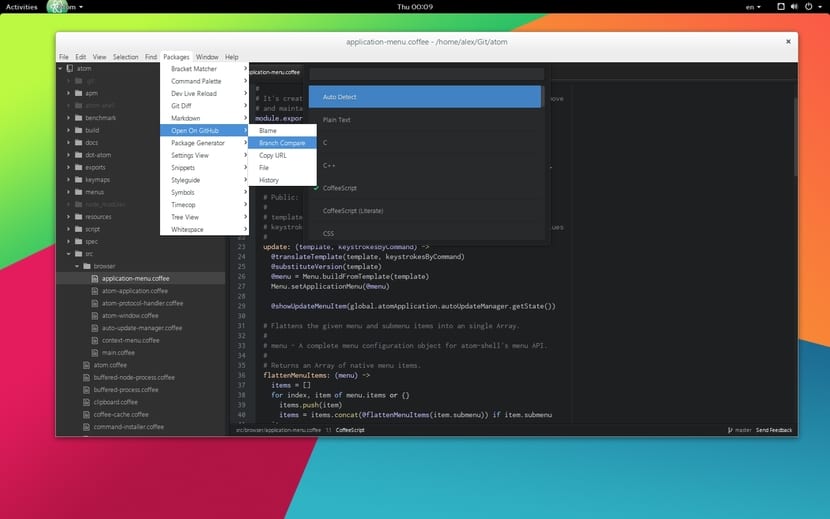
Ubuntu 18.04: n ja johdannaisten tapauksessa voimme asentaa Atomin sen arkiston tuella meidän on avattava pääte ja suoritettava seuraava komento:
sudo add-apt-repository ppa:webupd8team/atom
Nyt jatkamme arkistojen päivittämistä:
sudo apt-get update
Ja lopuksi asennamme:
sudo apt install atom
että Debianin tapauksessa meidän on ladattava el seuraava deb-paketti Asenna se seuraavalla komennolla:
sudo dpkg -i atom-amd64.deb
Vaikka Asentaa Atom Fedora 28: een, openSUSE, CentOS ja johdannaiset tai mikä tahansa jakelu, joka tukee rpm-paketteja, meidän on ladattava rpm-paketti de tämä linkki
Ja asennamme seuraavalla komennolla:
sudo rpm -i atom.x86_64.rpm
Arch Linuxin, Manjaron ja johdannaisten tapauksessa voimme asentaa sovelluksen virallisista Arch-arkistoista seuraavalla komennolla:
sudo pacman -S atom
että loput jakeluista jos haluamme asentaa editorin meidän on ladattava lähdekoodi ja koota se järjestelmään, lataamme sen tämä linkki
Myös cMeillä on mahdollisuus pystyä asentamaan editori Flatpakin avulla Meillä on oltava vain tämän tekniikan tuki järjestelmässämme.
Voit tehdä tämän yksinkertaisesti suoritamme seuraavan komennon asentaa se Flatpakista:
flatpak install flathub io.atom.Atom
Asennus on tehty jos Atomia ei löydy sovellusvalikossa, Jotta se voidaan suorittaa, heidän on kirjoitettava seuraava komento päätelaitteeseen:
flatpak run io.atom.Atom
Ja siinä kaikki, voimme alkaa käyttää tätä upeaa, erittäin muokattavaa koodieditoria järjestelmässämme.
Minun on korostettava sitä tämä editori on määritetty oletuksena englanniksi joten jos haluamme käyttää sitä espanjaksi, meidän on tehtävä seuraava.
Kuinka laittaa Atom espanjaksi?
Meillä on mahdollisuus pystyä käyttämään Atom-editoria espanjan kielellä niille, joille on mukavampaa työskennellä hänen kanssaan.
Tämän meidän täytyy mennä Paketit -> Asetusten näkymä y valitse vaihtoehto "Asenna paketit / teemat".
Ollut siellä etsitään paketti atomi-i18n y asennamme sen.
Asennus on tehty nyt aiomme mennä valikkoon "Asetukset" ja siellä vaihdamme kieltä Englannista espanjaksi, tehnyt niin, nyt suljemme muokkaimen, jotta muutokset tulevat voimaan, ja avaamme sen uudelleen nähdäksemme, että toimittaja on jo espanja.
erinomainen tieto erittäin tarkka ja ytimekäs